Windows 10'da Tarifeli Bağlantılar Üzerinden Çevrimdışı Haritaları İndirin
Windows 10, Bing Haritalar tarafından desteklenen yerleşik bir Haritalar uygulamasıyla birlikte gelir. Bu, Microsoft'un Android'de ve çevrimiçi olarak kullanılabilen Google Haritalar'a verdiği yanıttır. Haritalar, sesli navigasyon ve adım adım yol tarifleri nedeniyle faydalı olabilir. Yön bulmak veya bir binayı bulmak için hızlı bir şekilde kullanılabilirler. Haritalar'ı çevrimdışıyken kullanmak için önceden indirebilirsiniz. Ölçülü bağlantı özelliği etkinleştirildiğinde Windows 10'da bunun nasıl yapılabileceği aşağıda açıklanmıştır.
Reklamcılık
Haritalar uygulamasının yatay modu vardır ve hareket halindeyken mobil cihazınızın ekranını izleyebilmeniz için hızlı, göz atılabilir bilgiler için adım adım yol tariflerini destekler. Harita uygulaması ayrıca duraklarınız için bildirimlerle birlikte gelen güzel bir rehberli toplu taşıma moduna sahiptir.

Haritalar uygulamasının Ayarlar'da kendi bölümü vardır. Varsayılan olarak, haritalar yalnızca cihazınız tarifeli bir bağlantıda olmadığında otomatik olarak güncellenecektir. Bu davranışı değiştirebilirsiniz.
Windows 10'da tarifeli bir bağlantı üzerinden çevrimdışı haritaları indirmek için, aşağıdakileri yapın
- Aç Ayarlar uygulaması.

- Uygulamalar ve güvenlik -> Haritalar'a gidin.

- Sağda, aşağı kaydırın Ölçülü bağlantılar.
- Orada, aşağıdaki seçeneği açın Ölçülü bağlantılar etiketleyin ve işiniz bitti.
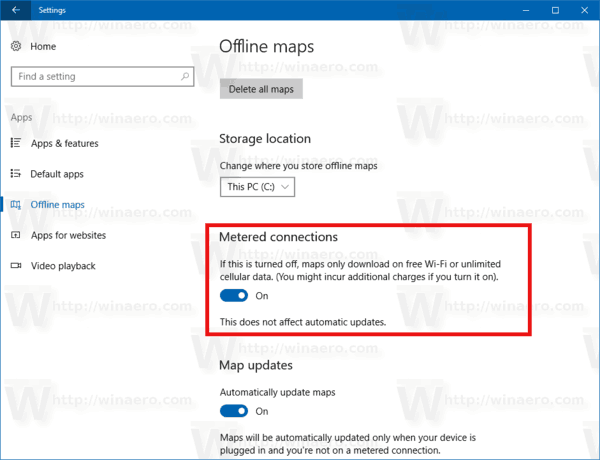
Bu seçenek, bir Registry tweak ile etkinleştirilebilir veya devre dışı bırakılabilir. İşte nasıl.
Bir Kayıt Ayarı ile Çevrimdışı Haritaları Ölçülen Bağlantılar Üzerinden İndirmeyi Etkinleştirin
Devam etmeden önce, kullanıcı hesabınızın yönetici ayrıcalıkları. Şimdi, aşağıdaki talimatları izleyin.
- Aç Kayıt Defteri Düzenleyicisi uygulaması.
- Aşağıdaki Kayıt Defteri anahtarına gidin.
HKEY_LOCAL_MACHINE\SYSTEM\Haritalar
Kayıt defteri anahtarına nasıl gidileceğini görün tek tıklamayla.
- Sağ tarafta, yeni bir 32-Bit DWORD değerini değiştirin veya oluşturun "GüncellemeOnlyOnWifi". Özelliği etkinleştirmek için 1'e ayarlayın. 0 değer verisi onu devre dışı bırakacaktır.
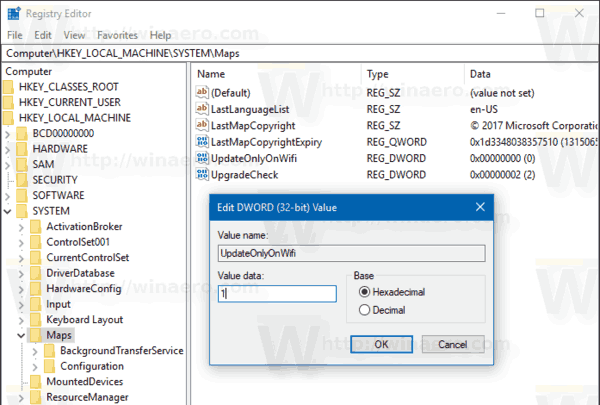
Not: Olsanız bile 64 bit Windows çalıştıran yine de 32 bitlik bir DWORD değeri oluşturmalısınız. - ihtiyacın olabilir Windows 10'u yeniden başlatın.
Bu kadar.

